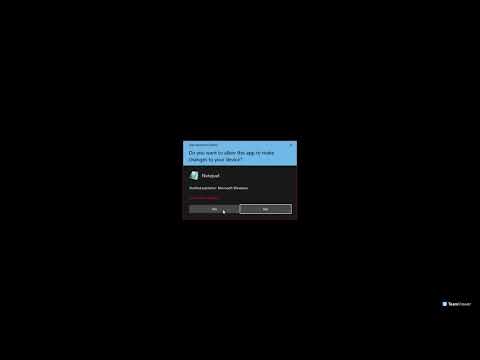
コンテンツ

GameGuardは、多くの人気ゲームを背景に実行するように設計されたアンチチートプログラムです。一部のコンピューターゲームでは、ユーザーはGameGuardなしではゲームのオンラインモードにログインできません。このプログラムは、ハッカーからゲームを解放するのに役立ちますが、エラーメッセージが原因でソフトウェアが正しく実行されない場合は、面倒な場合があります。 GameGuardプログラムが起動時に「エラー380」を表示する場合、ファイアウォール設定を調整することでこのエラーを修正できます。バグが修正されると、通常はGameGuardを起動してお気に入りのオンラインゲームを楽しむことができます。
指示
ステップ1
インターネット接続ケーブルを確認してください。エラー380は、GameGuardプログラムが更新をダウンロードできない場合に発生します。ネットワークケーブルが接続されていない場合は、オンラインにできず、エラーが解消されません。
ステップ2
「スタート」ボタンをクリックします。
ステップ3
「コントロールパネル」をクリックします。
ステップ4
「セキュリティ」をクリックします。
手順5
「Windowsファイアウォール」をクリックしてファイアウォールを開きます。マイクロソフトによると、コンピューターのファイアウォールはインターネットから受信したデータをスキャンして、潜在的な脅威を特定します。潜在的な脅威が見つかると、プログラムはインターネットにアクセスできなくなります。残念ながら、このセキュリティ対策により、GameGuardなどの無害なプログラムからのアクセスが誤ってブロックされ、エラー380が発生することがあります。
手順6
「Windowsファイアウォールを有効または無効にする」をクリックします。このボタンは画面の左端に隠れているため、見つけにくい場合があります。
手順7
パブリックネットワークとプライベートネットワークの両方のオプションの下にある[Windowsファイアウォールを無効にする]をクリックして選択します。
手順8
「OK」をクリックします。
手順9
GameGuardを起動します。ファイアウォールはそれをブロックしなくなり、プログラムは更新を実行し、エラーメッセージ380を表示せずに実行する必要があります。GameGuardが更新されると、Windowsファイアウォールメニューに戻ってファイアウォールを再度アクティブにしてより良いオンライン保護。更新されたGameGuardにより、追加の更新を必要とする新しいGameGuardパッチが利用可能でない限り、エラー380は発生しなくなりました。新しいパッチがダウンロード可能になった場合は、前の手順を繰り返して、エラー380を更新および削除します。